آموزش پردازش تصویر در پایتون - جلسه 1: نصب کتابخانه OpenCV
قسمت 1آموزش پردازش تصویر در پایتون و نصب کتابخانه OPENCV
خب قبل از اینکه بخواهید شروع به دیدن این دورهی آموزشی و اقدام به نصب کتابخانه OpenCV بکنید، نیاز است که با زبان پایتون آشنایی اولیه داشته باشید، البته اگر قبلا با زبانهای برنامهنویسی کار کرده باشید حتی میتوانید حین آموزش پایتون را هم یاد بگیرید (در این دوره زبان پایتون آموزش داده نمیشود) و فقط از کتابخانه OpenCV استفاده میشود. البته جای نگرانی نیست چون زبان پایتون یک زبان سطح بالا است و کار کردن با آن بسیار راحت است.
به عنوان یک آموزش کاربردی برای اینکه با زبان پایتون آشنا شوید میتوانید از دورهی آموزش پایتون جادی استفاده کنید، که البته رایگانه! (هیچوقت فکر نکنید که آموزش رایگان از کیفیت لازم برخوردار نیست).
به عنوان یک تعریف کلی میتوان گفت که پردازش تصویر مجموعهای از الگوریتمها، روشها و فیلترها برای اینکه بتوانیم از تصاویر دیجیتال (البته آنالوگ هم میتواند باشد اما ما در این آموزش مشخصا با دیجیتال سروکار خواهیم داشت) اطلاعات بیشتری دریافت کنیم. و اطلاعات بیشتری از تصویر، غیر از آن چیزی که میبینیم پردازش و استخراج کنیم.
از جمله کاربردهای پردازش تصویر میتوان تشخیص چهره، رباتیک، خواندن پلاک خودرو، ماشینهای خودران، پزشکی و بسیاری از موارد دیگر اشاره کرد.
قبل از هر چیزی شما نیاز دارید که خود پایتون و همچنین کتابخانه OpenCV را نصب کنید. برای نصب پایتون میتوانید از این مقاله و برای نصب کتابخانه OpenCV میتوانید از این مقاله کمک بگیرید. فقط به این نکته توجه کنید که حتما تیک مربوط به افزودن پایتون به PATH ویندوز را انتخاب کرده باشید تا هنگام نصب کتابخانهها با استفاده از pip با مشکل مواجه نشوید.
همچنین یادتان باشد اول پایتون را نصب کنید (از اینجا) و سپس با دستوراتی که داخل آموزش وجود دارد لایبرری های مربوطه را به پایتون اضافه کنید. در ضمن IDE که در ویدئو آموزشی به آن اشاره شده است، نرم افزار Visual Code است که میتوانید به صورت رایگان دانلود کنید.
نصب پایتون روی ویندوز شاید کمی اذیتکننده باشد، حتما آخرین ورژن پایدار را نصب کنید، همچنین نسخهی متناسب با ویندوزتان (32 بیتی یا 64 بیتی) را انتخاب کنید.
خب سعی میکنیم برای شروع یک برنامه ساده بنویسیم. ابتدا لازم است کتابخانههای لازم را اضافه کنیم و سپس یک تصویر رنگی را به صورت سیاه سفید در پنجرهای نمایش بدهیم.
|
1 2 3 4 5 6 7 8 9 10 |
import cv2 import numpy as np img = cv2.imread('image.jpg', cv2.IMREAD_GRAYSCALE) cv2.imshow('image', img) cv2.waitKey(0) cv2.destroyAllWindows() |
به عنوان مثال اگر شما عکس شماره 1 را به عنوان ورودی به این برنامه بدهید، عکس شماره 2 را دریافت خواهید کرد:

تصویر شماره 1

تصویر شماره 2
این مقاله برگرفته از آموزش ویدئویی زیر میباشد، برای مشاهدهی جزئیات بیشتر حتما این ویدئو را مشاهده بفرمائید.
آیدین اسلامی آیدین اسلامی، طراح و توسعه دهنده نرم افزار ، تولید کننده و مجری برنامه های علمی و آموزشی، ساکن کالیفرنیا در آمریکاست.
مقالات بیشتر

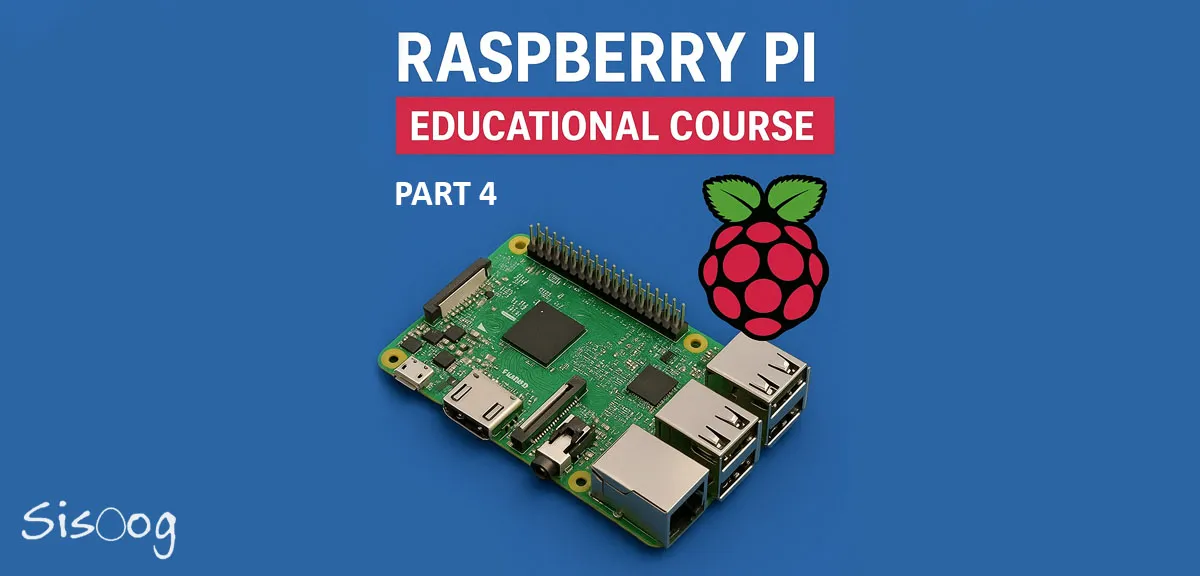

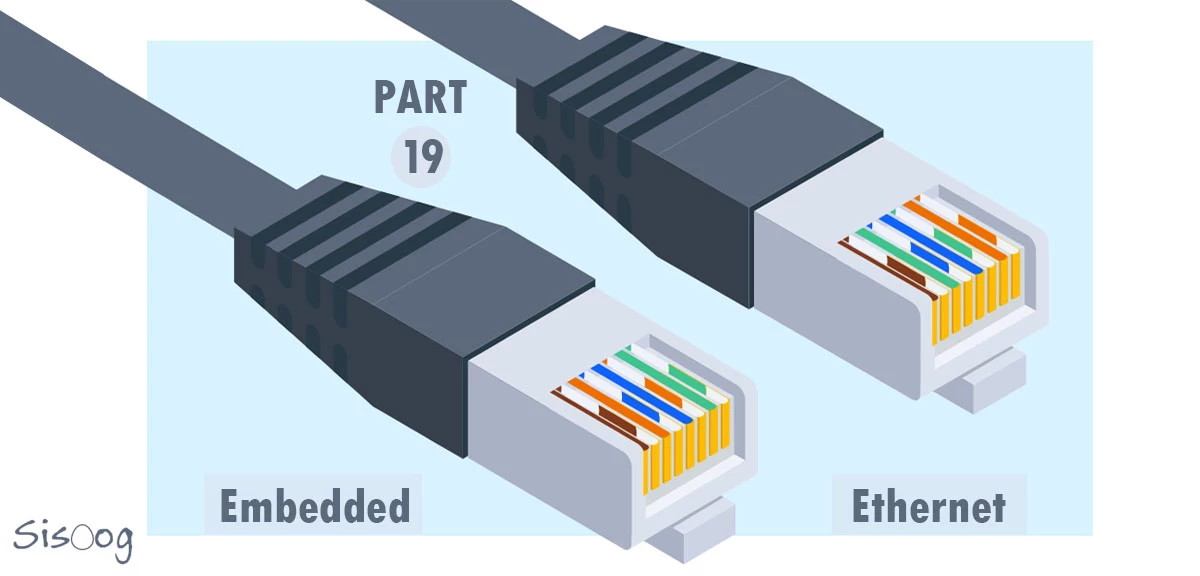
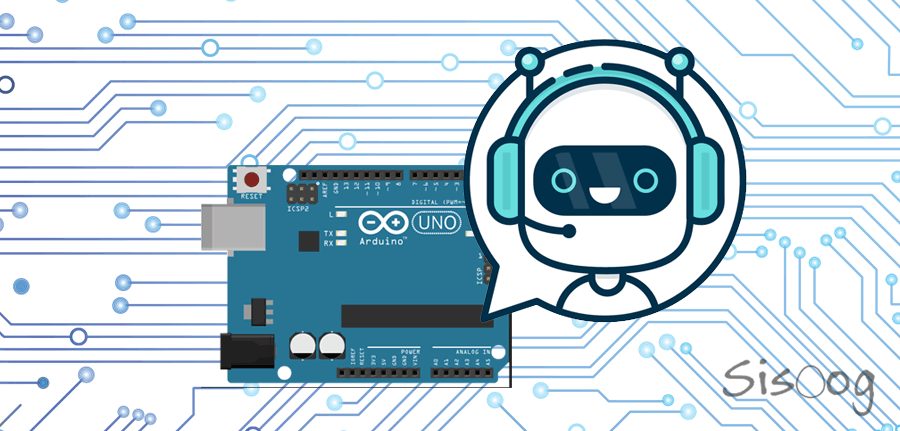

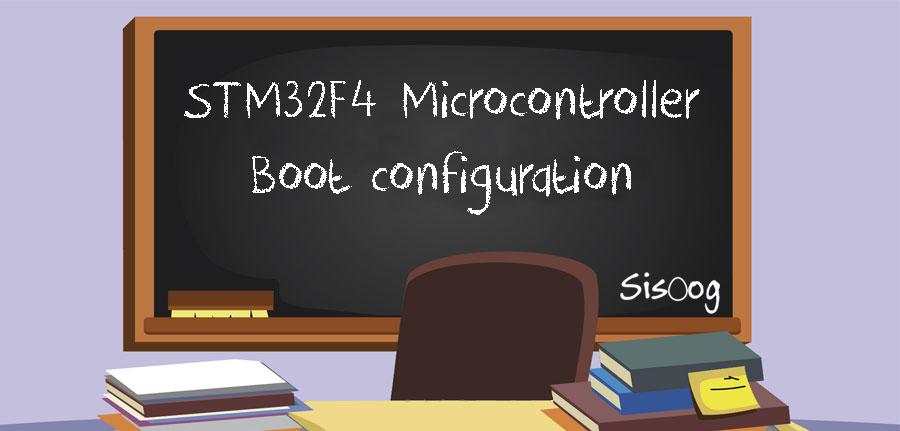













سیسوگ با افتخار فضایی برای اشتراک گذاری دانش شماست. برای ما مقاله بنویسید.